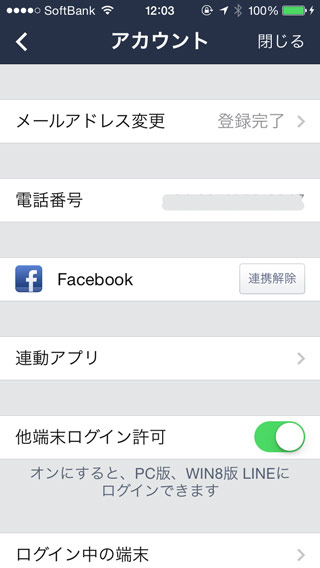SIM PINコードで不正利用を防止!iPhoneで設定する方法!
iPhoneでPINコードを設定しよう!
LINEへの不正ログインや乗っ取り問題の対策として「PINコード」を入力することで乗っ取りを防ぐ機能が先日のアップデートで追加されましたが、その前にiPhoneの「PINコード」の設定方法をご紹介します。
「SIM PIN」とは?
現在の携帯電話はSIMカードを抜き取り同じキャリアの携帯電話であれば同じ電話番号で利用することが出来ます。しかし、第三者が勝手にiPhoneやスマホに入っているSIMカードを抜き取って不正利用することも可能になってしまいます。
そこで、「SIM PIN」のPINコードの設定が大変役に立ちます!
SIMカードにPINコードを設定することでSIMカードを抜き取られたとしても違い携帯に入れて電源を入れた時点でPINコードが要求されロックされる状態となり通話やデータ通信ができない状態になります。
PINコードの設定方法
PINコードの設定はiPhoneの場合は「設定」→「電話」→「SIM PIN」から機能をONにできます。iPadの場合は「設定」→「モバイル通信」→「SIM PIN」です。
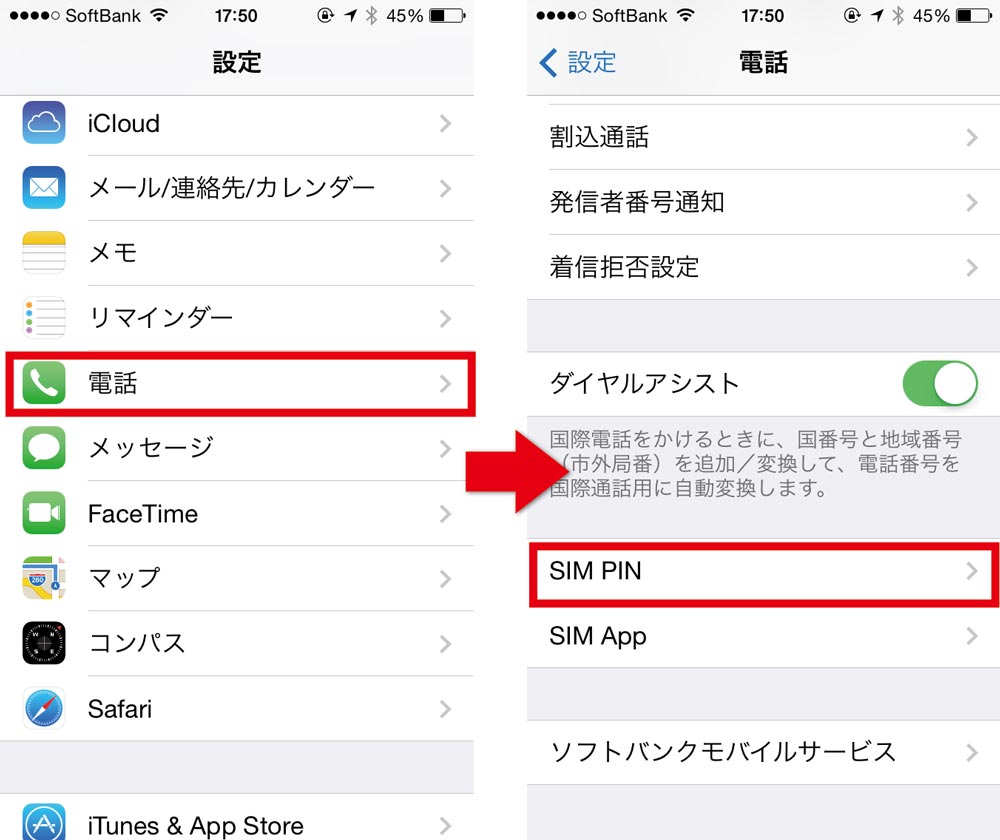
ONにするとパスワードを要求されますが、まだパスワードを設定していないので初期パスワードを入力します。NTTドコモは「0000」、KDDIは「1234」、ソフトバンクモバイルは「9999」に設定されています。
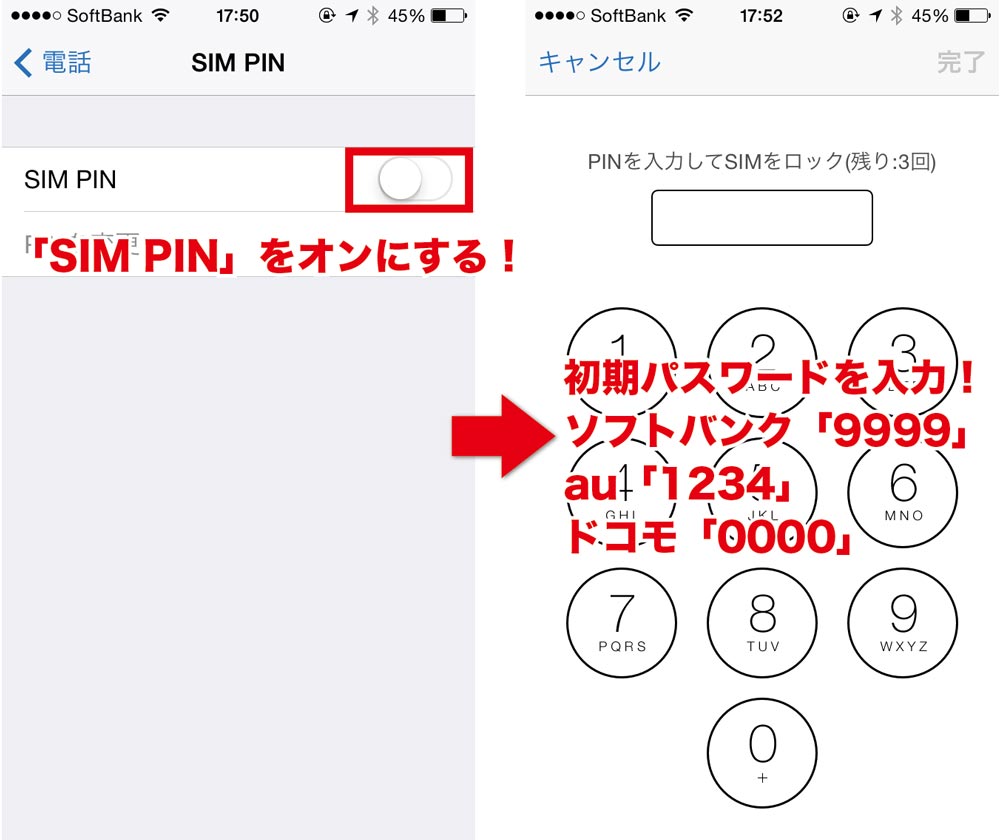
これでPINコードが有効化されました。
しかし、このままでは各キャリアの初期設定パスワードなので簡単に見破られてしまいます。なので、オリジナルのパスワードに必ず変更しましょう。
「PINを変更」をタップし初期設定のパスワードを入力します。
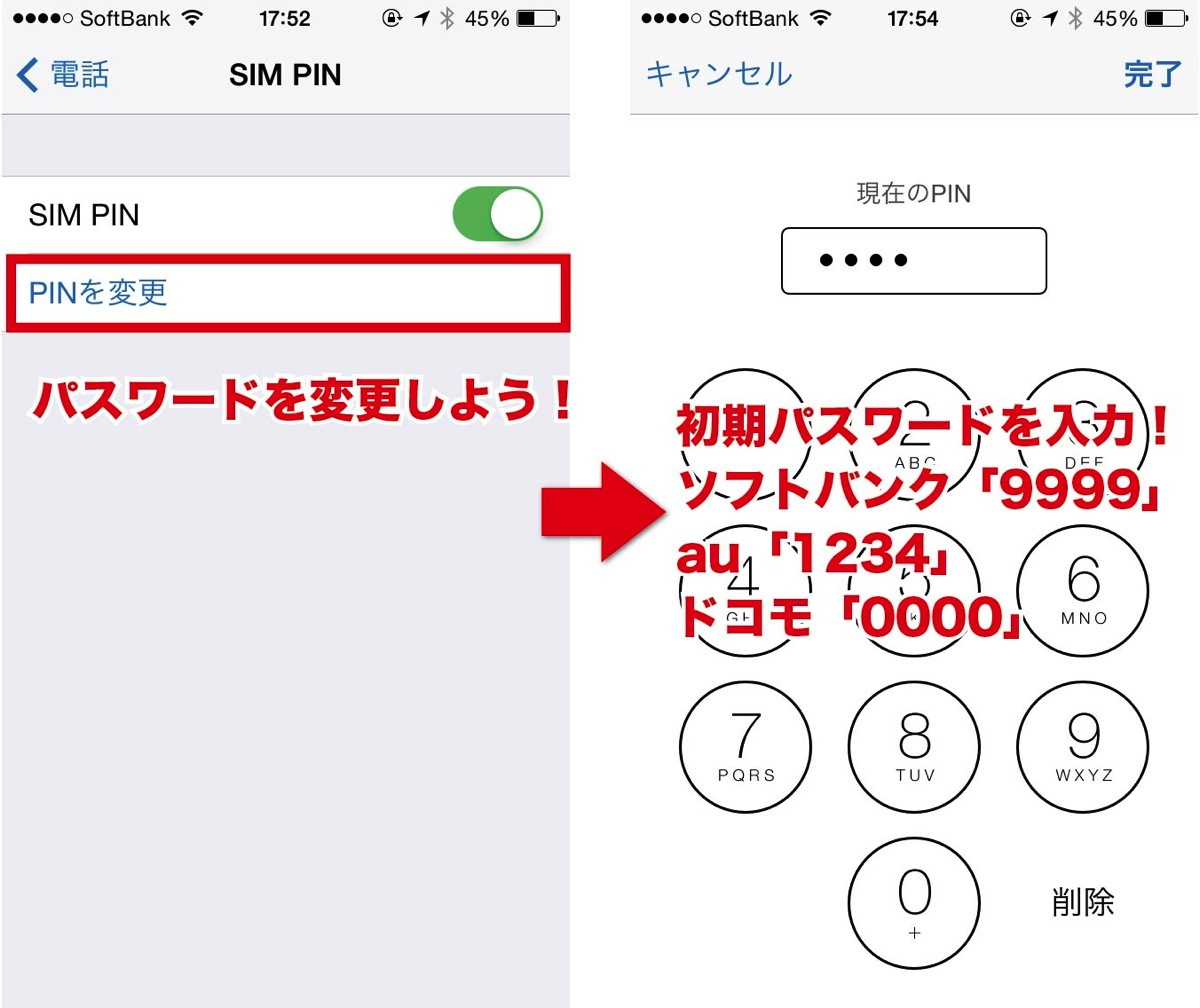
あなたの考えたパスワードを4〜8文字(数字)で入力してください。
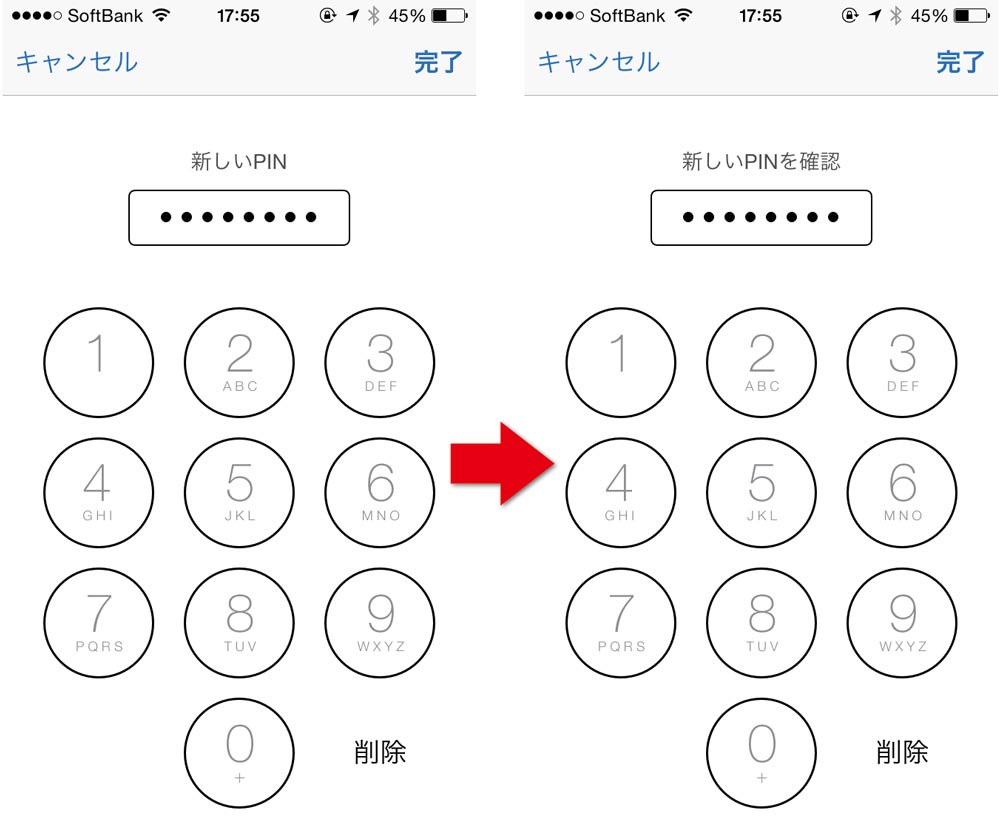
これでPINコードの設定完了です。
試しにiPhoneの電源を切って再起動をしてみて下さい。
すると、「SIMはロックされています」と表示されているはずです。ここでPINコードを入力しないと通話や通信ができない状態となり不正利用を防ぐことができるという仕組みです。
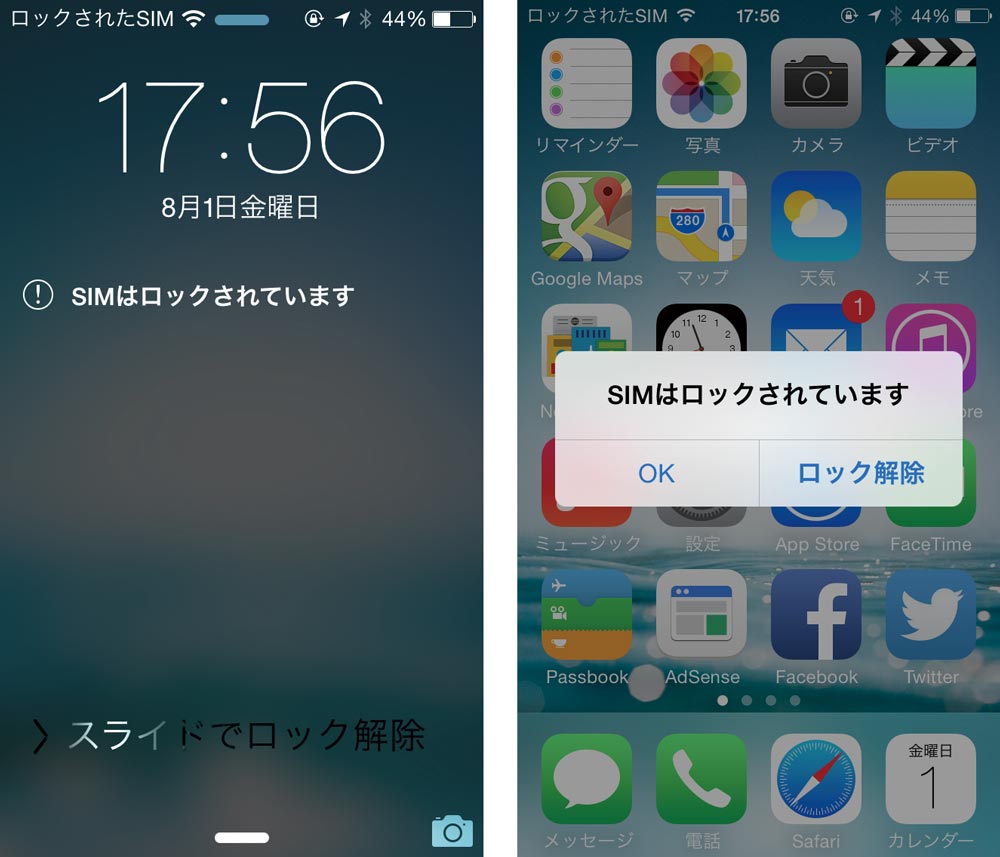
SIMのロックを解除するには先程設定したPINコードを入力すれば解除されます。
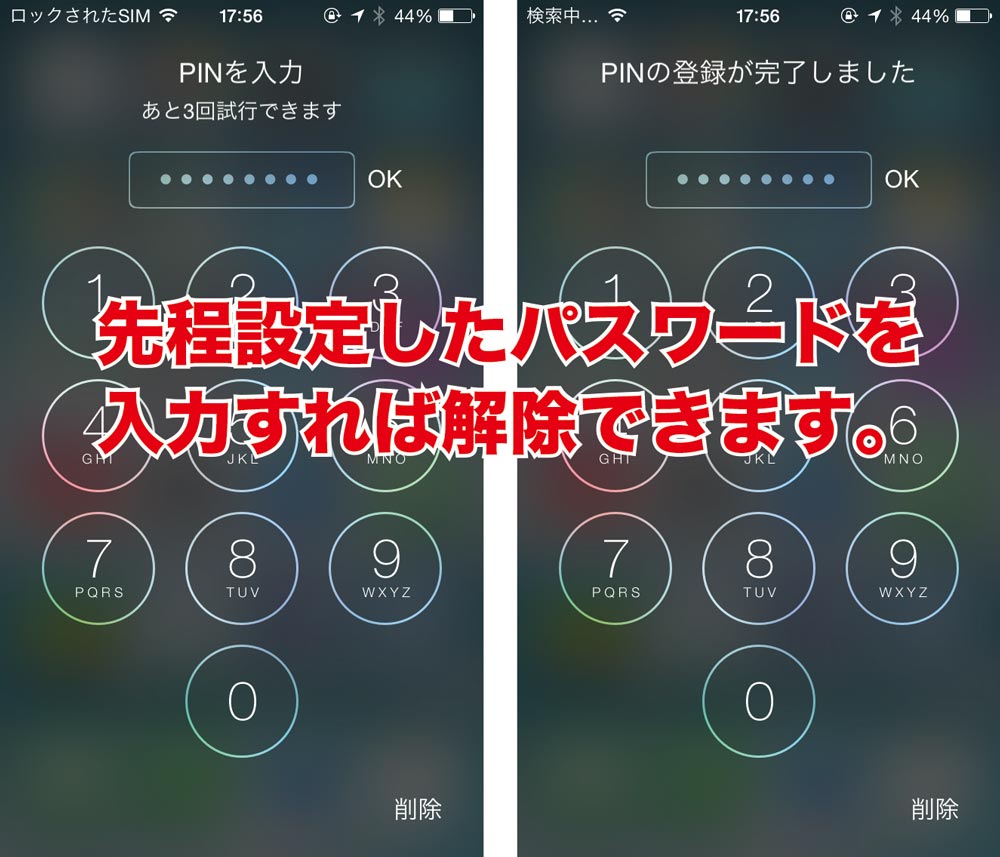
以上がiPhoneでPINコードを設定する方法となります。少しでも不正利用のリスクを避けるためにPINコードの設定はしておくことをオススメします。ただし、パスワードは忘れないようにして下さいね。3回間違えると大変ですから…。